Masz Galaxy S5 i chcesz zainstalować w nim najnowszą wersję CyanogenModa 13? CM13 bazowany jest na Androidzie 6.0 i zawiera sporo ulepszeń w stosunku do poprzedniej wersji. Zobaczmy, skąd go pobrać i jak zainstalować w Galaxy S5.
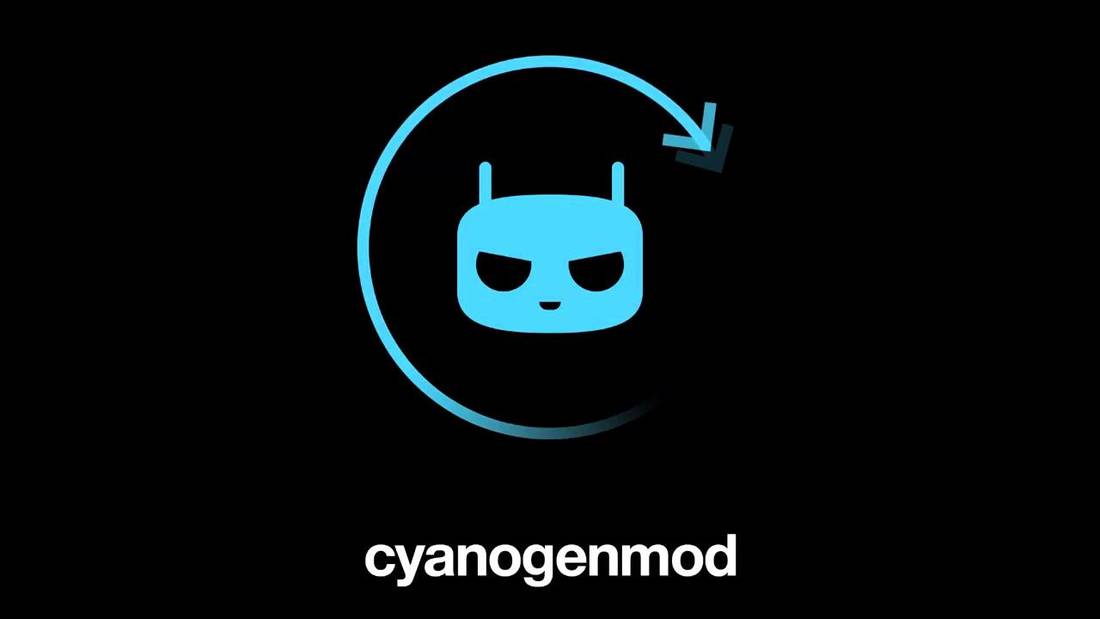
CyanogenMod to zmodyfikowany ROM z Androidem, który wprowadza sporo ciekawych funkcji, pozwalających lepiej dostosować telefon do własnych potrzeb. Ma też taką zaletę, że nie posiada domyślnie poinstalowanych zbędnych aplikacji - pod tym względem dostajemy dość czysty system z najważniejszymi aplikacjami, którego sami uzupełniamy o dodatkowe rzeczy.
Uwaga! Wszystkie operacje wykonujesz na własną odpowiedzialność. Przed instalacją CyanogenModa 13 koniecznie zrób kopię zapasową wszystkich danych z telefonu. Należy takżę zainstalować TWRP Recovery. Powoduje to nabicie tzw. flagi KNOX, co jest teoretycznie podstawą do utraty gwarancji.
Co będzie potrzebne do instalacji CyanogenModa 13 na Galaxy S5?
Przede wszystkim musimy upewnić się, że mamy Galaxy S5 o dokładnym modelu SM-G900F. Przedstawiona tu instalacja przeznaczona jest dla telefonów z serii KLTE, do których SM-G900F właśnie należy. Musimy także pobrać poniższe pliki:
Odin - program do instalacji plików na telefonie
CyanogenMod 13 dla Galaxy S5 (klte)
Krok 1: Instalacja TWRP Recovery
Najpierw musimy zainstalować w telefonie TWRP Recovery, które umożliwia instalację CyanogenModa. W tym celu pobieramy program Odin i instalujemy go. Następnie uruchamiamy Odina. Wszystkie opcje pozostawiamy na domyślnych ustawieniach - upewniamy się także, że w sekcji "Option" NIE JEST zaznaczona opcja "Re-Partition" (jeśli jest, to należy ją odznaczyć).
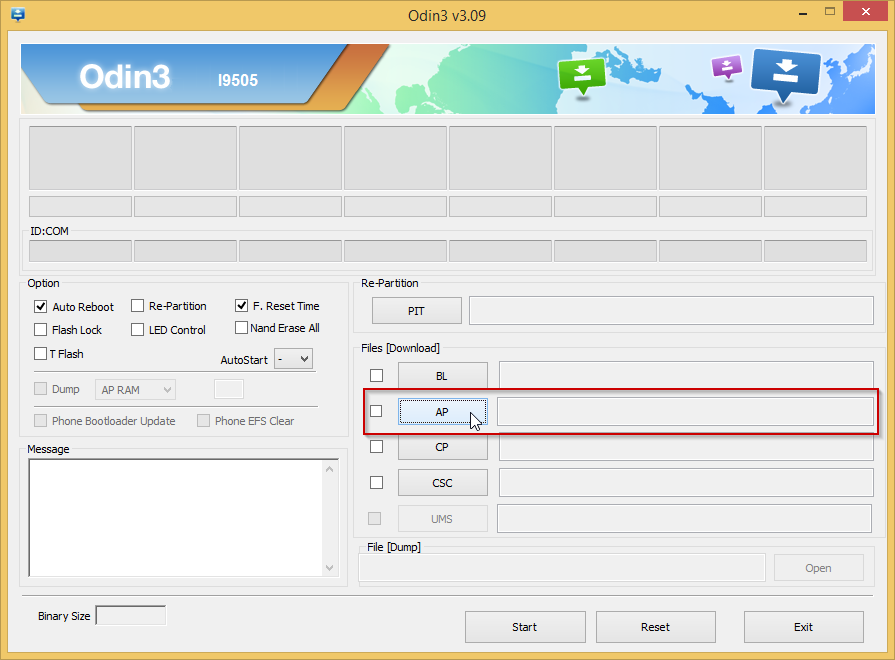
W Odinie klikamy w przycisk "AP" i wskazujemy plik ".img" z TWRP Recovery. Aby go zainstalować w telefonie, musimy uruchomić Galaxy S5 w trybie Download Mode. W tym celu wyłączamy telefon, a następnie włączamy go ponownie za pomocą odpowiedniej kombinacji klawiszy. Wciskamy i przytrzymujemy przycisk Power, Home oraz Volume Down (ściszanie głośności).
Załadowany zostanie tryb Download Mode. Podłączamy go teraz kablem USB do komputera i potwierdzamy za pomocą przycisków głośności ryzyko wgrywania niestandardowych plików. Odin powinien wykryć telefon i zainstalować TWRP Recovery.
Krok 2: Zainstaluj CyanogenMod 13
Uruchamiamy telefon, a następnie za pomocą kabla USB kopiujemy do pamięci smartfona pobrane wyżej pliki z CyanogenModem 13 i aplikacjami Google. Będa to łącznie dwa archiwa w formacie ".zip".
Po skopiowaniu ich do pamięci telefonu należy uruchomić telefon w trybie Recovery. W tym celu wyłączamy go całkowicie przyciskiem zasilania, a następnie uruchamiamy ponownie, wciskając i przytrzymując przycisk Power + Home + Volume Up (zwiększanie głośności).
Gdy na ekranie pojawi się TWRP Recovery, to pierwszym krokiem powinno być wykonanie kopii zapasowej obecnego systemu. Wchodzimy do sekcji Backup i przesuwamy na samym dole palcem po polu "Swipe to Backup", aby wykonać kopię zapasową wszystkich pozycji na liście.
Następnie oczyszczamy obecne dane telefonu. Wchodzimy do sekcji "Wipe > Advanced Wipe" i zaznaczamy Dalvik Cache, system, Data, cache. Potwierdzamy suwakiem wyczyszczenie zaznaczonych danych.
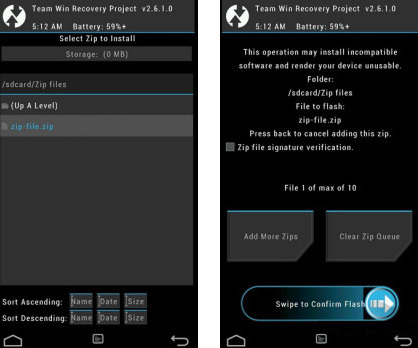
Ostatnim krokiem jest zainstalowanie plików z CyanogenModem i aplikacjami Google. Wchodzimy do zakładki "Install" i wybieramy plik ".zip" z CyanogenModem 13. Przesuwamy palcem po polu "Swipe to confirm flash", by potwierdzić instalację. Po jej ukończeniu ponownie wchodzimy do sekcji Install i tym razem wybieramy archiwum z aplikacjami Google (GAPPS). Potwierdzamy instalację suwakiem, a następnie restartujemy urządzenie przyciskiem "Reboot". Galaxy S5 uruchomi się z zainstalowanym CyanogenModem 13.
